在win7中如何显示隐藏文件夹
发布时间:2018-10-29 16:03:25 浏览数: 小编:yue
有的时候别人会用到自己的电脑,这就需要把工作当中有很重要的文件需要把它隐藏起来,虽然这种方法保密性不强,但是却非常快速便捷,所以不少人还是会选择这样的方式来将自己的小秘密潜藏起来。但是隐藏之后想找出来却不知道该怎样找到,这要怎么办呢?别着急,接下来,小编就来分享下如何把win7系统里隐藏的文件显示出来。
推荐:win7 64位专业版
1.打开计算机,在窗口左上角依次选择“组织”。
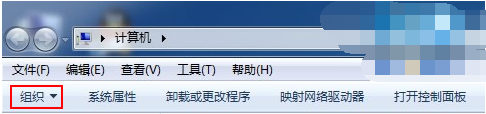
2.选择“文件夹和搜索选项”。
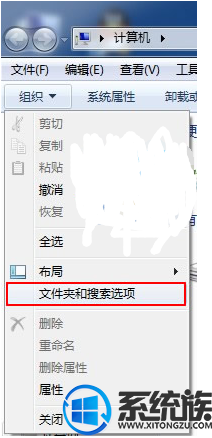
3.会打开我们常见的XP系统下的文件夹选项。
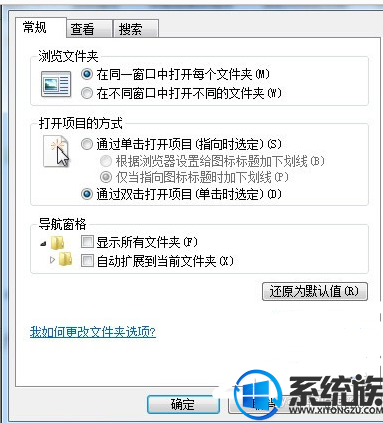
4.依次选择“查看”。
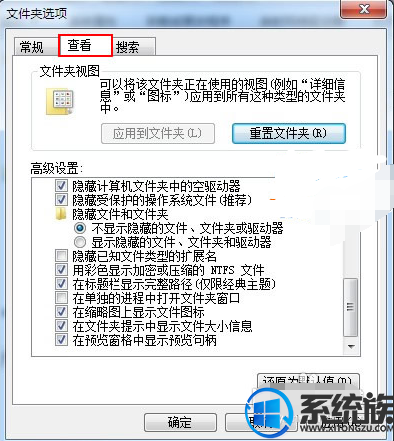
5.在“隐藏的文件和文件夹”里根据需求选择。
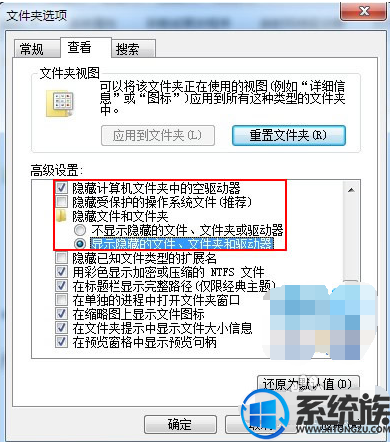
6.如果在选择的时候弹出“警告”选择是。
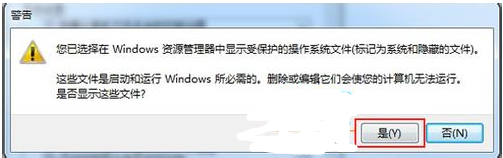
以上就是win7系统里显示出隐藏文件夹的方法,有需要的用户可以参照上述方法来显示出文件夹,希望今天的分享能给大家带来帮助。
推荐:win7 64位专业版
1.打开计算机,在窗口左上角依次选择“组织”。
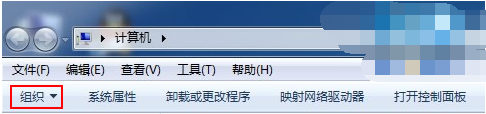
2.选择“文件夹和搜索选项”。
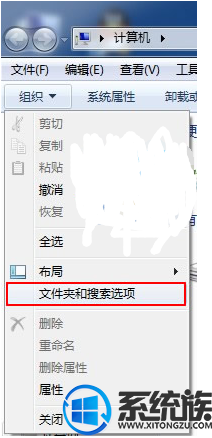
3.会打开我们常见的XP系统下的文件夹选项。
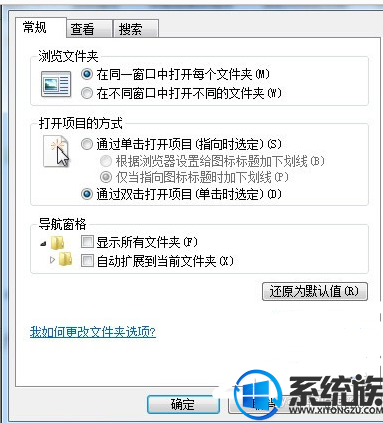
4.依次选择“查看”。
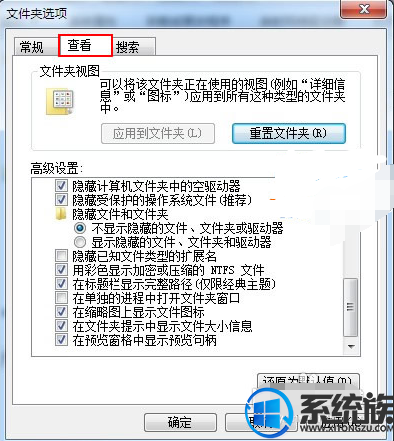
5.在“隐藏的文件和文件夹”里根据需求选择。
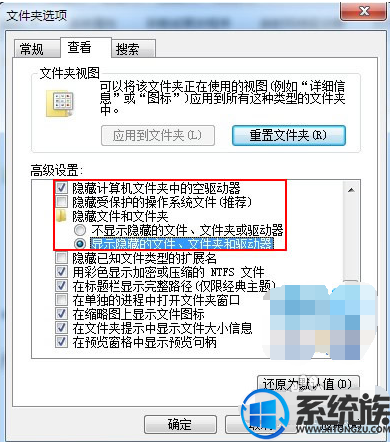
6.如果在选择的时候弹出“警告”选择是。
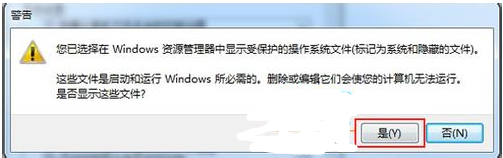
以上就是win7系统里显示出隐藏文件夹的方法,有需要的用户可以参照上述方法来显示出文件夹,希望今天的分享能给大家带来帮助。


















